기계 번역으로 제공되는 번역입니다. 제공된 번역과 원본 영어의 내용이 상충하는 경우에는 영어 버전이 우선합니다.
Lightsail 오브젝트 스토리지 버킷 삭제
더 이상 사용하지 않는 경우 Amazon Lightsail 객체 스토리지 서비스에서 버킷을 삭제하십시오. 버킷을 삭제하면 버킷에 속한 모든 객체(저장된 객체 버전 및 액세스 키 포함)가 영구적으로 삭제됩니다.
버킷에 대한 자세한 내용은 객체 스토리지를 참조하세요.
버킷 강제 삭제
다음 조건 중 하나를 충족하는 버킷을 삭제하려면 승인이 필요합니다.
-
버킷이 배포의 오리진입니다.
-
버킷에 연결된 인스턴스가 있습니다.
-
버킷에 객체가 있습니다.
-
버킷에 액세스 키가 있습니다.
버킷을 사용하는 기존 워크플로가 중단되지 않도록 하려면 삭제를 승인해야 합니다. 버킷에 미디어를 저장하는 WordPress 웹 사이트 또는 버킷의 객체를 캐싱하여 제공하는 배포를 예로 들 수 있습니다.
상기 조건 중 하나를 충족하는 버킷 삭제를 승인하려면 버킷을 강제로 삭제해야 합니다. Lightsail 서비스는 버킷을 삭제하기 전에 버킷에 다음 중 어떤 조건이 존재하는지 묻는 메시지를 표시합니다. Lightsail 콘솔을 사용하여 버킷을 삭제하는 경우 강제 삭제 옵션이 제공됩니다. 를 사용하는 경우 AWS CLI요청 시 --force-delete 플래그를 지정해야 합니다. delete-bucket 이 두 절차 모두 Lightsail 콘솔을 사용한 버킷 삭제 및 이 가이드의 섹션을 사용한 버킷 AWS CLI삭제에서 다룹니다.
Lightsail 콘솔을 사용하여 버킷을 삭제합니다.
Lightsail 콘솔을 사용하여 버킷을 삭제하려면 다음 절차를 완료하십시오.
-
Lightsail
콘솔에 로그인합니다. -
Lightsail 홈 페이지에서 스토리지 탭을 선택합니다.
-
삭제할 버킷의 이름을 선택합니다.
-
탭 메뉴에서 줄임표(⋮) 아이콘을 선택한 다음 삭제(Delete)를 선택합니다.
-
버킷 삭제(Delete bucket)를 선택합니다.
-
프롬프트가 표시되면 버킷이 다음 조건 중 하나를 충족하는지 확인합니다.
-
객체 포함
-
액세스 키 보유
-
인스턴스에 연결됨
-
배포의 오리진
이러한 조건을 갖춘 경우 버킷을 강제로 삭제하도록 선택해야 합니다.
-
-
다음 옵션 중 하나를 선택하세요:
-
이 절차의 6단계에서 나열된 조건을 하나라도 갖춘 버킷을 삭제하려면 강제 삭제(Force delete)를 선택합니다.
-
이 절차의 6단계에서 나열된 조건을 하나도 갖추지 않은 버킷을 삭제하려면 예, 삭제합니다(Yes, delete)를 선택합니다.
-
삭제를 취소하려면 아니요, 취소합니다(No, cancel)를 선택합니다.
-
를 사용하여 버킷을 삭제합니다. AWS CLI
AWS Command Line Interface (AWS CLI) 를 사용하여 버킷을 삭제하려면 다음 절차를 완료하십시오. delete-bucket 명령을 사용하여 이 작업을 수행할 수 있습니다. 자세한 내용은AWS CLI 명령 레퍼런스의 delete-bucket을 참조하세요.
참고
이 절차를 계속하기 전에 Lightsail AWS CLI 및 Amazon S3용으로 설치하고 구성해야 합니다. 자세한 내용은 Lightsail과 함께 AWS CLI 작동하도록 구성을 참조하십시오.
-
터미널(Terminal) 또는 명령 프롬프트(Command Prompt) 창을 엽니다.
-
이중 한 곳에 다음 명령 중 하나를 입력합니다.
명령에서 다음을 대체하십시오.
BucketName삭제하려는 버킷의 이름으로 입력합니다.예제:
aws lightsail delete-bucket --bucket-nameamzn-s3-demo-bucket다음 예와 비슷한 결과가 나타나야 합니다.
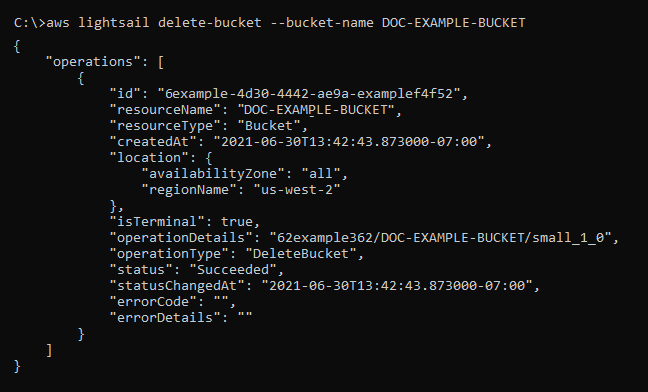
버킷 및 객체 관리
Lightsail 오브젝트 스토리지 버킷을 관리하는 일반적인 단계는 다음과 같습니다.
-
Amazon Lightsail 객체 스토리지 서비스의 객체 및 버킷에 대해 알아보십시오. 자세한 내용은 Amazon Lightsail의 객체 스토리지를 참조하세요.
-
Amazon Lightsail에서 버킷에 지정할 수 있는 이름에 대해 알아보십시오. 자세한 내용은 Amazon Lightsail의 버킷 이름 지정 규칙을 참조하십시오.
-
버킷을 생성하여 Lightsail 오브젝트 스토리지 서비스를 시작하십시오. 자세한 내용은 Amazon Lightsail에서 버킷 생성을 참조하십시오.
-
버킷의 보안 모범 사례와 버킷에 구성할 수 있는 액세스 권한에 대해 알아봅니다. 버킷의 모든 객체를 공개 또는 비공개로 설정하거나 개별 객체를 공개로 설정하도록 선택할 수 있습니다. 액세스 키를 생성하고, 버킷에 인스턴스를 연결하고, 다른 계정에 액세스 권한을 부여하여 버킷에 대한 액세스 권한을 부여할 수도 있습니다. AWS 자세한 내용은 Amazon Lightsail 객체 스토리지의 보안 모범 사례 및 Amazon Lightsail의 버킷 권한 이해를 참조하십시오.
버킷 액세스 권한에 대해 알아본 후 다음 가이드를 참조하여 버킷에 대한 액세스 권한을 부여합니다.
-
버킷에 대한 액세스 로깅을 활성화하는 방법과 액세스 로그를 사용하여 버킷의 보안을 감사하는 방법에 대해 알아봅니다. 자세한 내용은 다음 안내서를 참조하세요.
-
사용자에게 Lightsail에서 버킷을 관리할 수 있는 권한을 부여하는 IAM 정책을 생성합니다. 자세한 내용은 Amazon Lightsail의 버킷 관리 IAM 정책을 참조하십시오.
-
버킷의 객체에 라벨을 지정하고 식별하는 방식에 대해 알아봅니다. 자세한 내용은 Amazon Lightsail의 객체 키 이름 이해를 참조하십시오.
-
파일을 업로드하고 버킷의 객체를 관리하는 방법에 대해 알아봅니다. 자세한 내용은 다음 안내서를 참조하세요.
-
객체 버전 관리를 활성화하면 버킷에 저장된 모든 버전의 객체를 모두 보존, 검색 및 복원할 수 있습니다. 자세한 내용은 Amazon Lightsail의 버킷에서 객체 버전 관리 활성화 및 일시 중지를 참조하십시오.
-
객체 버전 관리를 활성화한 후 버킷에 있는 객체의 이전 버전을 복원할 수 있습니다. 자세한 내용은 Amazon Lightsail의 버킷에 있는 이전 버전의 객체 복원을 참조하십시오.
-
버킷 사용률을 모니터링합니다. 자세한 내용은 Amazon Lightsail의 버킷에 대한 지표 보기를 참조하십시오.
-
버킷 사용률이 임곗값을 초과할 때 알림을 받도록 버킷 지표에 대한 경보를 구성합니다. 자세한 내용은 Amazon Lightsail에서 버킷 메트릭 경보 생성을 참조하십시오.
-
스토리지 및 네트워크 전송이 부족한 경우 버킷의 스토리지 플랜을 변경합니다. 자세한 내용은 Amazon Lightsail에서 버킷 계획 변경을 참조하십시오.
-
버킷을 다른 리소스에 연결하는 방법에 대해 알아봅니다. 자세한 내용은 다음 자습서를 참조하세요.
-
버킷을 더 이상 사용하지 않는 경우 삭제할 수 있습니다. 자세한 내용은 Amazon Lightsail에서 버킷 삭제를 참조하십시오.